目录
1.官网下载MySQL
地址:MySQL :: Download MySQL Community Server
我的是win 64

下载后完成解压到一个文件夹里(随便找个盘就行,不过后期他的路径会用到)。

2.配置my.ini文件
一开始是没有my.ini文件的,在根目录里面创建一个文本文件,并改名为my.ini,并将下面信息粘进去。
[mysqld]
# 设置3306端口
port=3306
# 设置mysql的安装目录 ----------是你的文件路径-------------
basedir=D:\MYSQL\mysql-8.2.0-winx64 自己的路径
# 设置mysql数据库的数据的存放目录 ---------是你的文件路径data文件夹自行创建
datadir=D:\MYSQL\mysql-8.2.0-winx64\data 自己在根目录创建的data路径# 允许最大连接数
max_connections=200
# 允许连接失败的次数。
max_connect_errors=10
# 服务端使用的字符集默认为utf8mb4
character-set-server=utf8mb4
# 创建新表时将使用的默认存储引擎
default-storage-engine=INNODB
# 默认使用“mysql_native_password”插件认证
#mysql_native_password
default_authentication_plugin=mysql_native_password
[mysql]
# 设置mysql客户端默认字符集
default-character-set=utf8mb4
[client]
# 设置mysql客户端连接服务端时默认使用的端口
port=3306
default-character-set=utf8mb4
3.初始化MYSQL
以管理员身份运行cmd(一定要用管理员身份运行,不然权限不够)

进入MySQL的bin里面

D:
cd MYSQL\mysql-8.2.0-winx64\bin
在MySQL的bin目录下执行命令:
mysqld --initialize --console
复制root@localhost:之后的密码到本地文件夹,保存好( : 后有一个空格,不复制)

4. 安装mysql并启动+修改密码
安装mysql 还是在bin下执行命令
mysqld -install
![]()
启动服务
net start mysql
![]()
服务启动成功后就可以登录了,输入mysql -u root
mysql -u root
输入之后去复制一下刚刚保存下来的密码,并粘贴到命令台

输入以下命令修改密码(把新的密码修改成你想要的密码)
ALTER USER 'root'@'localhost' IDENTIFIED BY '新的密码';
![]()
5.配置环境变量

 记得点确认保存了
记得点确认保存了
对PATH进行编辑, 记得点确认保存了。

6.与navicat进行连接
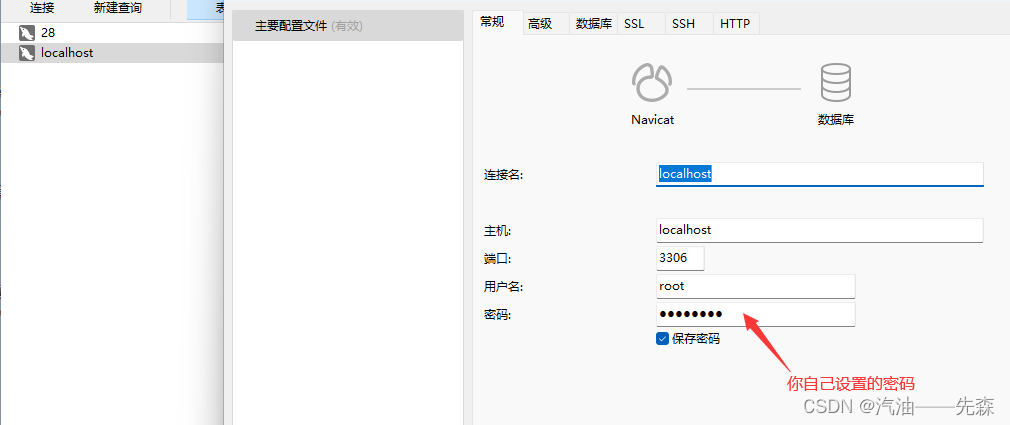
然后就可以使用了






















 1545
1545











 被折叠的 条评论
为什么被折叠?
被折叠的 条评论
为什么被折叠?










